La”Digitazione vocale”su Android è un’ottima funzionalità. Se stai guidando o sei di fretta, puoi sfruttare la digitazione a mani libere con questa funzione. Ancora più importante, puoi utilizzare questa funzione anche sul tuo telefono Android. Tuttavia, alcuni utenti hanno riscontrato un problema di”nessuna autorizzazione per abilitare la digitazione vocale”sui loro telefoni Android.
Secondo loro, vedono questa notifica ogni volta che provano per utilizzare la funzione di digitazione vocale. Ma non preoccuparti. Perché questo post ha la soluzione a questo problema.
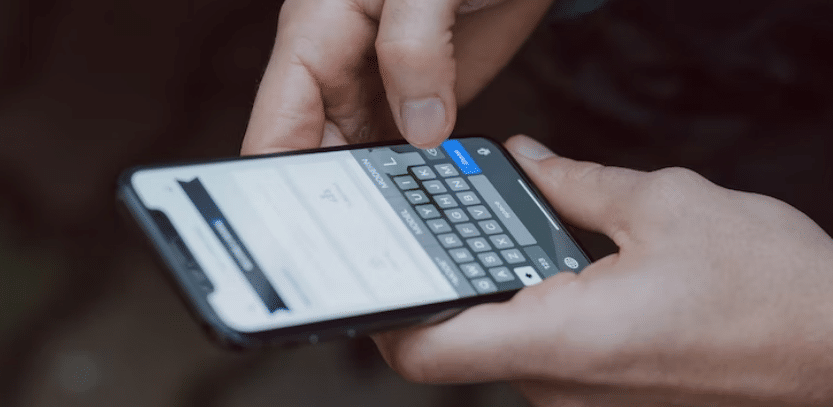
Inoltre, cercheremo anche di condividere alcune informazioni aggiuntive relative alla digitazione vocale sul tuo telefono Android.
Come risolvere”nessuna autorizzazione per abilitare la digitazione vocale”su Android
Prima di tutto, condivideremo la soluzione a questo problema.
Siamo venuti a sapere che succede agli utenti Pixel. E la radice di quel problema era un’app Pixel casuale.
Quindi ti mostreremo come risolvere il problema. Anche se non sei un utente Pixel, puoi provare i passaggi seguenti e vedere se funziona o meno per te.
Passaggi da seguire
Devi andare alle Impostazioni sul tuo telefono Successivamente, dovrai andare all’opzione”App e notifiche”da lì Successivamente, dovrai cercare Gboard o l’app per tastiera che usi Da lì dovresti andare alla scheda Autorizzazione Successivamente , dovrai consentire l’autorizzazione per l’accesso al microfono Ora dovrai andare alle impostazioni di Gboard e abilitare la digitazione vocale da lì
Come utilizzare la digitazione vocale su Google Documenti
Google ha introdotto la digitazione vocale su Google Documenti molto tempo fa. Tuttavia, il loro sistema di riconoscimento vocale è migliorato molto da allora.
Puoi utilizzare questa funzione per digitare sul tuo telefono in vivavoce.
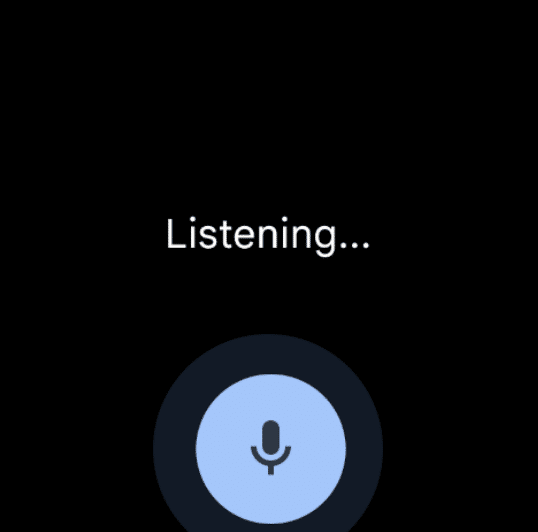
Tuttavia, funzionerà su Google Chrome, Firefox, Edge, i browser Safari e l’app Google Documenti. Quindi impariamo come farlo.
Passaggi da seguire
Prima di tutto, dovrai accendere il microfono o concedere l’autorizzazione al microfono Avanti, apri qualsiasi documento nell’app Google Documenti tramite Google Chrome o altri browser supportati Successivamente, devi passare all’opzione Strumenti Da lì, dovrai selezionare l’opzione Digitazione vocale Vedrai apparire una casella del microfono sullo schermo Dopodiché, lo farai poter parlare. Quindi dovresti toccare l’icona del microfono e iniziare a parlare Devi parlare a un ritmo e una voce normali. Dovresti anche parlare chiaramente Quando hai finito con la digitazione vocale devi toccare ancora una volta l’icona del microfono
Come correggere gli errori durante la digitazione vocale
Nel caso in cui tu abbia fatto un errore e vuoi correggerlo, dovrai spostare il cursore usando il mouse nel punto in cui si trova l’errore Una volta corretto, puoi spostare il cursore nel punto da cui vuoi ricominciare a digitare Se vuoi per visualizzare i suggerimenti, puoi fare clic con il pulsante destro del mouse sulle parole sottolineate in grigio
Uso di comandi diversi per digitare la voce
Esistono diversi comandi che puoi utilizzare quando digitazione vocale su Google Documenti. Ne condivideremo alcuni con te in questa sezione.
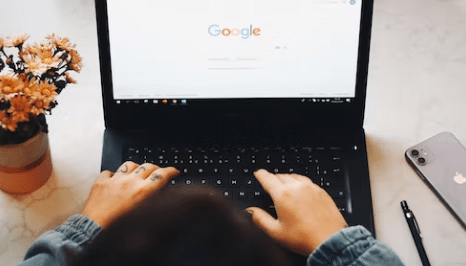
Per selezionare il testo
Se desideri selezionare una parola specifica, pronuncia”Seleziona {parola o frase}”Seleziona Tutto – Per selezionare tutto Seleziona elemento successivo Seleziona ultimo carattere Seleziona riga/riga successiva/ultime righe Seleziona tutto il testo corrispondente Seleziona paragrafo/ultimo paragrafo/paragrafo successivo Seleziona parola/ultima parola/parola successiva Seleziona nessuno Deseleziona Deseleziona
Per Modifica del documento
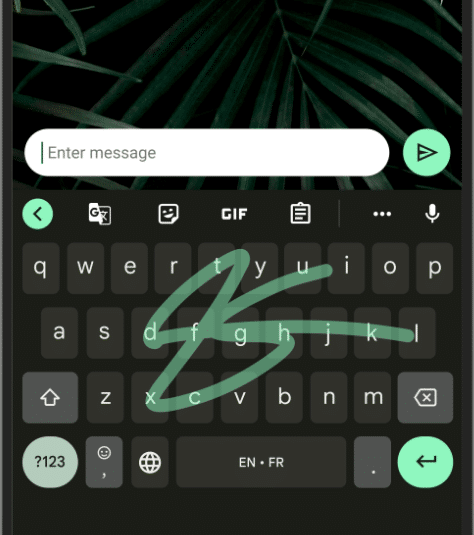
Pronuncia Elimina: per eliminare una parola che si trova prima del cursore Se desideri aggiungere un collegamento a qualsiasi parola, seleziona la parola e pronuncia”Inserisci collegamento”, questo trasformerà il testo in collegamento ipertestuale Inserisci commento/nota a piè di pagina/interruzione di pagina/linea orizzontale/equazione/piè di pagina/hea der/bookmark Copia/taglia/incolla Copia collegamento Elimina collegamento Elimina/inserisci/aggiorna sommario
Navigazione nel documento
Scorri verso il basso Scorri verso l’alto Vai/sposta su/giù/avanti/backward Vai all’inizio/alla fine di
Comandi vocali vari
Pronuncia”Interrompi ascolto”-per interrompere la digitazione vocale Pronuncia”Riprendi”-per riprendere la digitazione vocale Riprendi con {parola o frase} per riprendere da parole specifiche
Risoluzione dei problemi di digitazione vocale su Google Documenti
Se riscontri problemi durante l’utilizzo della digitazione vocale, puoi provare le soluzioni indicate di seguito.
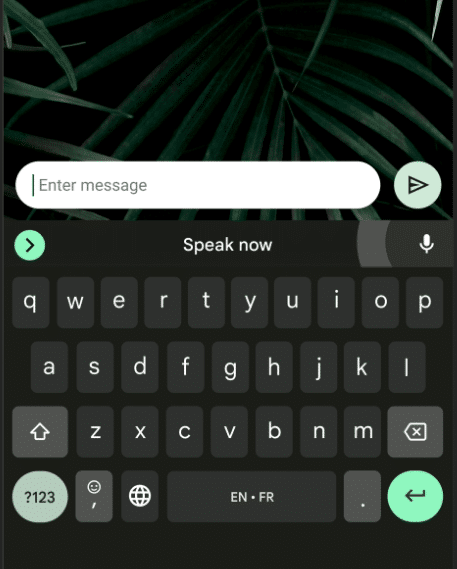
A seconda della situazione, qualsiasi soluzione potrebbe essere adatta a te. Speriamo che queste correzioni risolvano tutti i problemi che stai riscontrando provando la funzione di digitazione vocale sul tuo Android.
Assicurati che il microfono del tuo telefono funzioni o assicurati che l’autorizzazione sia autorizzata a utilizzare il microfono sul tuo Android Dopodiché, lo farai bisogno di scegliere una stanza tranquilla. In caso contrario, il tuo discorso potrebbe non essere rilevato correttamente Puoi anche regolare il volume di ingresso sul microfono Per ottenere i migliori risultati, dovresti usare un microfono esterno Se stai usando la digitazione vocale su un computer, dovresti controllare anche le impostazioni del microfono sul tuo computer , devi verificare se il tuo microfono è utilizzato da altre app In tal caso, devi disattivare l’app Se vedi che il tuo discorso viene rilevato ma non riconosciuto correttamente, dovresti parlare in modo più chiaro e lento Dovresti fare una pausa prima e dopo ogni comando vocale Se non funziona nulla, puoi riavviare il computer o il telefono e vedere se risolve i problemi
Final Lines
C’era una volta, la digitazione vocale era una parte di film o serie TV di fantascienza. Tuttavia, ora è disponibile ovunque. Tuttavia, non molte persone ne sono consapevoli.
D’altra parte, alcune persone stanno utilizzando questa tecnologia con grande successo.
Se stavi affrontando il problema Nessuna autorizzazione per abilitare la digitazione vocale problema sul tuo Android, speriamo che questo post ti sia utile per risolverlo.
Inoltre, abbiamo condiviso alcune informazioni aggiuntive relative a questo argomento. Se hai trovato utile questo post, non dimenticare di condividerlo con gli altri.
Condividi questa storia